Email¶
Configurer les paramètres de messagerie pour TreeSize.
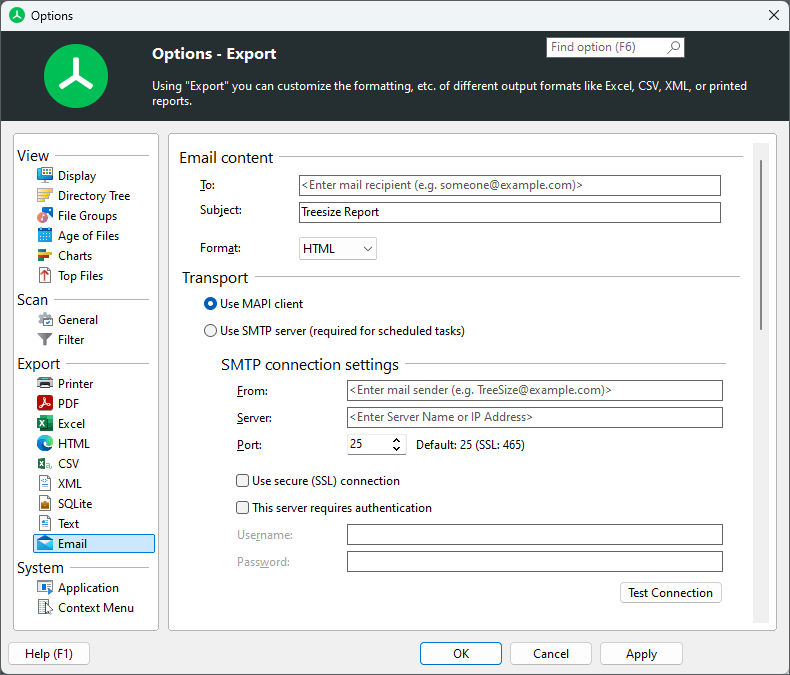
Contenu de l’email¶
˦
L’adresse email à laquelle le rapport sera envoyé.
Objet¶
L’objet de l’e-mail. Prend en charge les variables d’environnement telles que %DATE%, %TIME% ou %USERNAME%.
Format¶
Choisissez un format d’email ici.
Transport¶
Utiliser le client MAPI¶
Si ce paramètre est coché, TreeSize utilisera le client MAPI local (par exemple Microsoft Outlook) pour l’envoi des mails.
Utiliser le serveur SMTP¶
TreeSize utilisera le serveur SMTP spécifié pour envoyer des rapports par e-mail. Veuillez vous assurer de tester les paramètres de connexion avant d’appliquer les options actuelles.
Note
Vous devrez entrer des paramètres SMTP valides afin d’utiliser les rapports par email dans les tâches de scan ou de recherche programmées ou tous les autres types de démarrages automatisés (par exemple, programmes par lot ou appels en ligne de commande) (Édition Professionnelle uniquement).
De¶
L’adresse email qui sera affichée comme l’expéditeur du rapport.
Serveur¶
Le nom (DNS) ou l’adresse IP de la machine hébergeant le service SMTP par lequel les messages doivent être envoyés.
Port¶
Le port sur lequel le service SMTP spécifié dans le champ « Serveur » écoute les connexions.
Utiliser une connexion sécurisée (SSL)¶
Indique que le protocole Secure Sockets Layer (SSL) doit être utilisé lors de l’envoi de messages via SMTP.
Ce serveur nécessite une authentification¶
Sélectionnez cette option si le service SMTP spécifié par le champ Serveur nécessite une authentification. Les mots de passe seront cryptés avant d’être stockés dans le fichier de paramètres de TreeSize.
Tester la connexion¶
Tester les paramètres de connexion SMTP. Cela enverra un email de test à l’adresse email spécifiée dans le champ « À ».
Corps de l’email¶
Inclure les résultats dans le corps du mail¶
Les résultats seront ajoutés au corps de l’email. REMARQUE : Pour des rapports très volumineux, cela peut entraîner des mails très lourds, ce qui peut prendre beaucoup de temps à ouvrir dans les clients de messagerie, ou même dépasser les limitations du serveur de messagerie.
Joindre un rapport avec les résultats¶
Ajoute le rapport de résultats en tant que pièce jointe à l’e-mail. Cela résout le problème des e-mails très volumineux qui peuvent survenir avec l’autre option.
Graphiques et listes à inclure¶
Configurer les graphiques et les listes qui sont ajoutés à l’exportation par e-mail¶
Vérifiez tous les différents types de graphiques et de listes qui doivent être inclus dans le rapport envoyé par e-mail.
Profondeur d’exportation¶
Éléments actuellement visibles dans l’interface utilisateur¶
Seules les parties étendues/visibles de l’arborescence des répertoires seront exportées.
Arborescence complète des répertoires¶
Si cette option est sélectionnée, l’arborescence complète des répertoires sera exportée.
Éléments jusqu’au niveau de répertoire¶
Permet de restreindre la quantité de données exportées à un certain niveau.
Éléments plus grands que¶
Seuls les éléments ayant une certaine taille minimale seront exportés.
Éléments exportés¶
Dossiers uniquement¶
Si cette option est sélectionnée, seuls les dossiers seront exportés.
Dossiers et élément [Fichiers]¶
Si cette option est sélectionnée, les fichiers uniques ne seront pas exportés. Au lieu de cela, leurs valeurs telles que « Taille » et « Alloué » seront agrégées dans un nœud spécial « [Fichiers] ».
Dossiers et fichiers individuels¶
Si activé, les fichiers uniques seront également exportés. Cela peut entraîner des rapports très volumineux par rapport à l’exportation des fichiers en vue groupée (voir option ci-dessus).
Colonnes exportées¶
Utilisez la liste des colonnes pour spécifier quelles informations doivent être incluses dans les rapports. Une liste de toutes les colonnes disponibles avec leurs descriptions peut être trouvée ici.
Utiliser les mêmes colonnes que dans la vue détaillée¶
Activez cette option si vous souhaitez utiliser les mêmes colonnes que celles actuellement utilisées dans la vue détaillée.
Utiliser des paramètres de colonne personnalisés¶
Cette option permet une sélection entièrement personnalisable des colonnes pour cet export particulier. Vous pouvez changer la taille de chaque colonne individuellement.
Informations incluses¶
Inclure des informations de résumé¶
Utilisez cette option pour spécifier si un court résumé d’informations, tel que le titre et la date du rapport, doit être ajouté au fichier exporté.
Inclure les unités dans l’exportation¶
Si cette option est activée, des unités telles que « Ko », « Mo » ou « % » seront incluses dans les données exportées. Décochez cette option si vous souhaitez exporter des valeurs brutes.
Unité de taille¶
L’unité de taille qui sera utilisée pour l’exportation des fichiers Excel. Vous pouvez soit sélectionner une unité spécifique allant de l’octet au téraoctet, laisser TreeSize déterminer automatiquement l’unité optimale, ou utiliser la même unité qui a été utilisée en dernier dans l’interface utilisateur.
Mise en forme (mode expert)¶
Utilisez du texte en gras et des couleurs pour les rapports également¶
Applique des options de couleur et de formatage, telles que du texte en gras pour les dossiers plus volumineux, aux rapports générés également.
Formatez les chemins de fichiers et de dossiers comme¶
Choisissez de quelle manière les chemins des fichiers et des dossiers doivent être formatés dans le rapport Excel. Les chemins peuvent être formatés soit en texte brut, soit en tant que liens hypertextes.